
Installazione del driver Plug-in PS
Inserire il CD-ROM del driver PS Plug-in nell'unità CD-ROM.
Quando si installa il driver in un computer con installato Windows Vista/Server 2008/7/Server 2008 R2, fare clic su [Permetti] o [Continua] se è visualizzata la finestra [Controllo dell'account utente].
Accertarsi che sia visualizzato il menu del CD, quindi andare al punto 2.
Se il menu CD non è visualizzato, fare doppio clic su [Autorun.exe] nel CD-ROM, quindi andare al punto 2.
Seguire l'istruzione visualizzata sullo schermo per selezionare la stampante desiderata.
Viene avviata l'installazione guidata del driver di stampa.
Fare clic su [Succ].
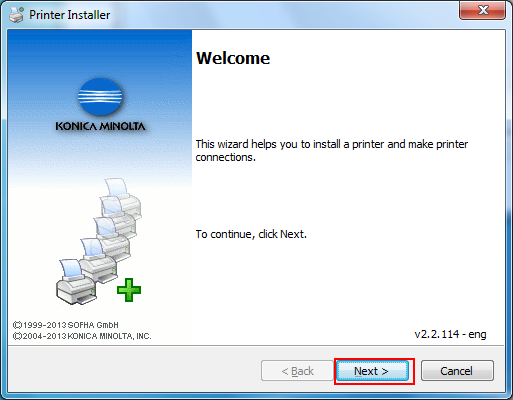
Inserire il nome della stampante o l'indirizzo IP, quindi fare clic su [Succ].
Se si seleziona [Stampante di rete o Indirizzo IP], fare clic su [Succ] per andare al punto 6.
Se si desidera eseguire la connessione all'altra stampante, selezionare [Altra connessione] e fare clic su [Succ].

[Nome stampante di rete o indirizzo IP]:
La macchina è impostata come stampante di Windows.
La stampante è creata con la porta lpr utilizzata (ad es.: myprinter:print.).
[Altra connessione]:
È possibile specificare la connessione all'altra stampante (NetBIOS o porta 9100).
Quando si seleziona [Altra connessione], selezionare la connessione alla stampante e fare clic su [Succ].
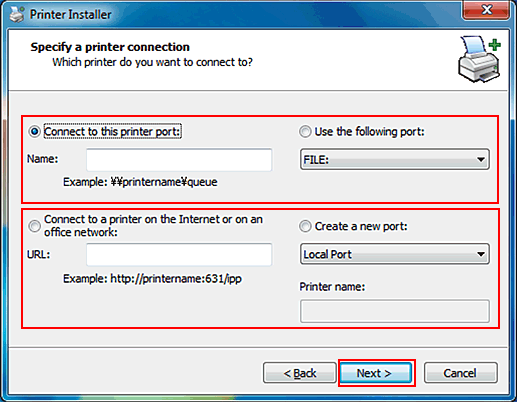
Se si usa il DNS nella rete, l'amministratore deve verificare se il nome della rete specificato nella macchina corrisponde al nome della rete memorizzato nel DNS.
Selezionare il nome stampante e fare clic su [Succ].
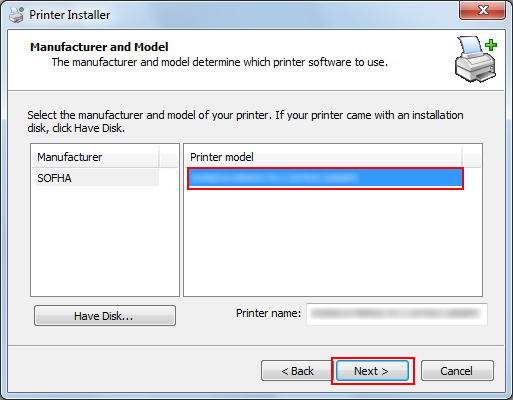
Visualizza tutte le stampanti che è possibile installare. Se non vi sono nomi stampanti desiderati, fare clic su [Disco] e selezionare il file [Setup.inf].
Fare clic su [Fine].
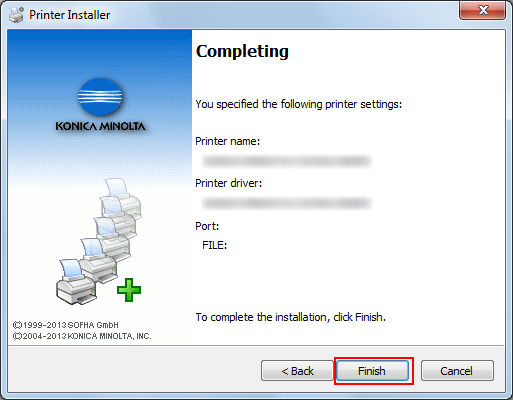
L'installazione è giunta al termine.
Una volta installata la stampante, è possibile selezionarla nella schermata di stampa dell'applicazione.